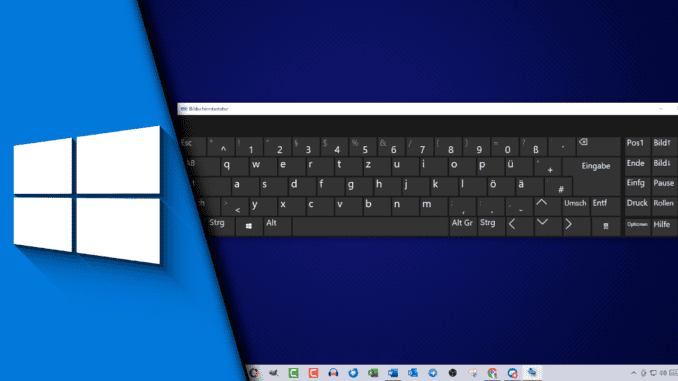
Normalerweise ist das nicht notwendig, sollte aber aus irgendwelchen Gründen mal deine Tastatur streiken, dann kannst du ganz einfach in Windows die Bildschirmtastatur aktivieren. Auf diese Weise kannst du mit der Maus die notwendigen Eingaben an einer digitalen Bildschirmtastatur machen und zumindest übergangsweise weiterhin wichtige Arbeiten am PC erledigen. Ob sich dieses Vorgehen auf lange Zeit lohnt, ist fraglich, denn ist es schön, dass diese Funktion in Windows integriert wurde. Das Besondere: Windows stellt dir eine Vielzahl unterschiedlicher Layouts zur Verfügung, die zum Teil auch mit verschiedenen Funktionen ausgestattet sind, wie beispielsweise das Wischen von Buchstabe zu Buchstabe.
Bildschirmtastatur in Windows in 2 unterschiedlichen Formen vorhanden:
Wir sind uns nicht ganz sicher wieso, aber es gibt zwei unterschiedliche Programme in Windows für die Bildschirmtastatur. Eine der beiden Bildschirmtastaturen kannst du über die Suchfunktion finden. Sie ist gut ausgestattet und bietet zum Beiseil auch Autovervollständigung von Wörtern. Dennoch empfehlen wir dir im Folgenden die andere Bildschirmtastatur, da sie sich an die Taskleiste anheftet und beispielsweise die Wisch-Funktion mit sich bringt, bei der man von einem Buchstaben zum anderen ziehen kann.
Bildschirmtastatur aktivieren
Benötigte Zeit: 1 Minute
- Mache einen Rechtsklick auf die Taskleiste
- Wähle „Bildschirmtastatur anzeigen (Schaltfläche)“
- Klicke auf das Tastatur-Symbol in deiner Taskleiste, um die Bildschirmtastatur zu öffnen
- Oben links kannst du das Format der Bildschirmtastatur ändern
Bildschirmtastatur deaktivieren
Möchtest du die digitale Tastatur hingegen gar nicht verwenden, gibt es auch die Möglichkeit in Windows, die Bildschirmtastatur zu deaktivieren. Dafür müssen wir jedoch ein wenig tiefer in das Menü von Windows. Diese Funktion ist übrigens nur dafür geeignet, wenn du die im ersten Absatz angesprochene, andere Tastatur verwendest:
- Gehe über das Startmenü in die Einstellungen
- Wähle „Erleichterte Bedienung“
- Suche links in der Leiste „Tastatur“
- Klicke auf den Slider bei „Bildschirmtastatur verwenden“
Bildschirmtastatur aktivieren – Video-Tutorial
Wenn du noch mehr über Windows lernen möchtest:
| # | Vorschau | Produkt | Preis | |
|---|---|---|---|---|
| 1 |
|
Windows 11 Bild für Bild erklärt – das neue Windows 11. Ideal für Einsteiger… | 9,95 EUR | Bei Amazon kaufen* |
| 2 |
|
Windows 11: Das große Handbuch | 19,90 EUR | Bei Amazon kaufen* |
| 3 |
|
Windows 11 Praxisbuch – 2. Auflage. Für Einsteiger und Fortgeschrittene -… | 19,95 EUR | Bei Amazon kaufen* |
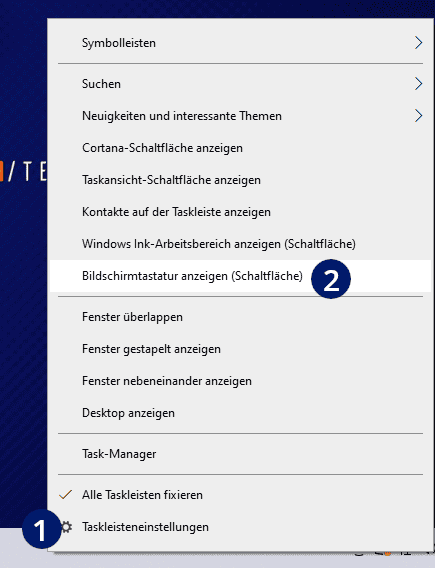
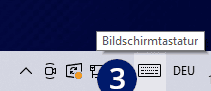
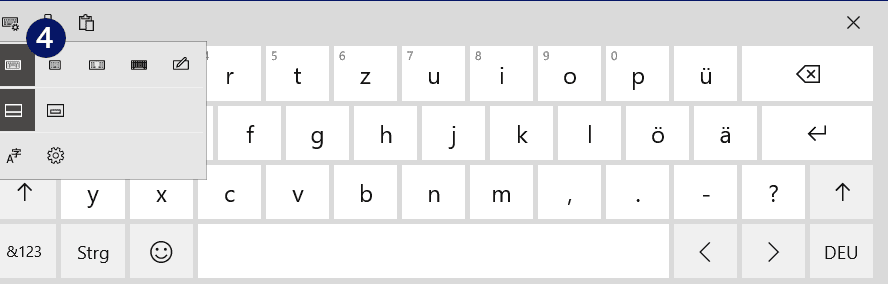
Hinterlasse jetzt einen Kommentar